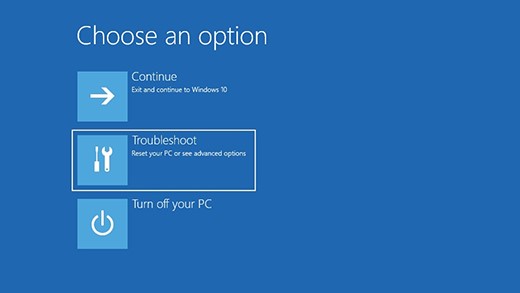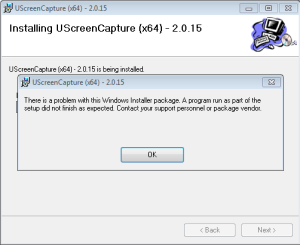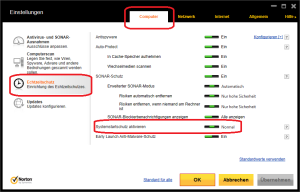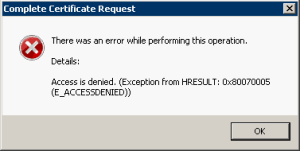Table of Contents
Если кто-то обнаружит, что ваш компьютер продолжает загружаться в безопасном режиме, это руководство вам поможет.
Обновлено
<заголовок>
Эксперт по поиску и устранению неисправностей
Увлеченный всем, что связано с Windows, и в сочетании с его врожденной жаждой знаний, Иван угл. Я знал, что касается некоторых операционных систем, специализируясь на вождении и устранении неполадок с драйверами. Если он решит это в конце концов, … еще
Некоторые пользователи Windows жаловались, что их прекрасный ПК с Windows автоматически запускается в безопасном режиме вместо обычного. В какой-то момент мы можем помочь вам запустить наш компьютер в безошибочном режиме, чтобы вы устранили повреждение или проблему, связанную с системным происшествием. Но что изменится, если ПК автоматически запускается в экранированном режиме и запускается каждый раз? перезапустить свой сайт?
<цитата>

Мой компьютер не забывает запускаться в безопасном режиме. Я попытался нажать F8, появляется предыдущий логотип и выберите WINDOWS START NORMALLY, но он все еще находится в БЕЗОПАСНОМ РЕЖИМЕ. Я не могу использовать некоторые функции и не могу организовать обновления. Пожалуйста, помоги нам.
Почему мой муж и мой компьютер всегда запускаются в безопасном режиме?
Как остановить загрузку компьютера в безопасном режиме?
Используйте клавиши свойств Windows + R для отображения командной строки.Введите «msconfig» и нажмите Enter, чтобы открыть меню.Выберите вкладку «Пуск».На данный момент снимите флажок «Безопасная загрузка», если он должен быть отмечен.Перезагрузите компьютер.
1. Проверьте конфигурацию системы
- Нажмите “Пуск”> “Выполнить”. (Вы также можете переместить Windows + R).
- Введите поле msconfig, чтобы открыть окно просмотра конфигурации системы.
- Щелкните любую вкладку “Загрузка” в окне “Конфигурация системы”.
- Если вы уверены, снимите флажок “Безопасная загрузка”.
- Нажмите “Применить”, затем нажмите “ОК”.
- Перезагрузите компьютер.
<время>
2. Используйте командную строку
- Щелкните правой кнопкой мыши кнопку “Пуск” и выберите “Командная строка (администратор)”.
- В окне “Продажа” в командной строке введите bcdedit / deletevalue, текущую безопасную загрузку, затем нажмите клавишу. / /www.w3.org/2000/svg’%20viewBox=’0%200%20517%20156’%3E%3C/svg%3E “>
- Затем перезагрузите все компьютеры.
- Запустите Интернет и перейдите к справке Geeksofknowhere.com.
ТАКЖЕ ПРОЧИТАЙТЕ: исправьте: дождитесь, пока текущая программа будет удалена или изменена
<время>
3. Перезагрузите с помощью клавиши Shift
- Щелкните главный значок “Пуск”> значок кнопки питания>, удерживая новую клавишу Shift на клавиатуре, нажмите “Перезагрузить”.
- На каждом последующем экране нажимайте конкретное исправление.
- Теперь перейдите в раздел “Пуск” “Дополнительные параметры”> “Настройки”> нажмите “Перезагрузить”.
- Ваш компьютер будет перезагружен с другими вариантами обуви. Нажмите Enter, чтобы выйти из безопасного режима.
- Что делать, если безопасный режим не поддерживает пароль
- Исправлено: не запускается в безопасном режиме в Windows 10, Windows 8.1.
- всегда будьте осторожны! Грязное приложение для Windows 10 сообщает о фиктивных push-уведомлениях о вирусах
Увлеченный всем, что касается Windows, и в сочетании со своим врожденным любопытством, Иван углубил свое понимание этой операционной системы с помощью простой функциональной специализации в драйверах и устранении неполадок с драйверами. Когда он не атакует … Подробнее
Для решения различных проблем с ПК мы рекомендуем Restoro PC Repair Tool:
Это программное обеспечение исправляет предпочтительные компьютерные ошибки, защищает вас от потерь, вредоносных программ, сбоев в ремонте дома и оптимизирует работу вашего собственного компьютера для достижения оптимальной производительности. Исправить Удалите элементы ПК и заражение за 3 шага:
- Загрузите инструмент для ремонта ПК Restoro с запатентованными усовершенствованиями (патент доступен здесь).
- Нажмите Начать сканирование, чтобы найти проблемы Windows, которые могут вызывать проблемы с ПК.
- Нажмите «Восстановить все», чтобы решить проблемы, влияющие на безопасность и производительность вашего компьютера.
- Restoro представляет вам этот замечательный месяц, наполненный работой с 0 читателями.
- Загрузите этот инструмент для ремонта компьютеров TrustPilot.com с высоким рейтингом (загрузка начинается с определенной страницы).
- Нажмите «Начать сканирование», чтобы найти недостатки Windows, которые могут вызывать проблемы с вашим личным компьютером.
- Нажмите «Исправить все», чтобы исправить проблемы с запатентованными решениями (эксклюзивная скидка для наших читателей).
В этом месяце Restoro доставил 0 ридеров в электронном виде.
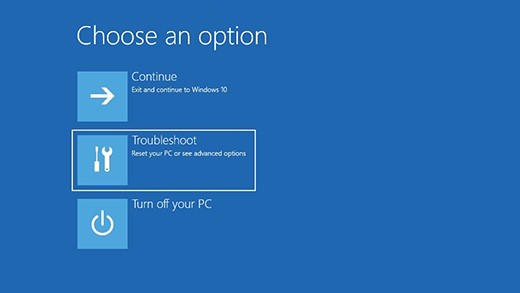
Этим утром я отключил компьютер и запустил его в безопасном режиме вместо обычного.
Я попытался перезапустить ряд разделов компьютера, но он по-прежнему охотился на резиновые сапоги в безопасном режиме. Это портативный компьютер HP с Windows 10. Как мне заставить этот тип нормально загружаться с # 1, как должен этот инструмент?
Ответ Рика: Дженна, программа работает так, как будто параметры загрузки вашей системы каким-то образом были изменены. Если это просто, то должно быть легко снять этот флажок вместе с тем, чтобы ваш компьютер загрузился в обычном режиме. Это:
Я попробую. Нажмите комбинацию клавиш Windows + R, чтобы открыть ветрозащитный экран чата запуска.
4 – Снимите флажок «Безопасная загрузка» и просто нажмите «ОК».
Обновлено
Вы устали от того, что ваш компьютер работает медленно? Раздражают разочаровывающие сообщения об ошибках? ASR Pro - это решение для вас! Рекомендуемый нами инструмент быстро диагностирует и устраняет проблемы с Windows, значительно повышая производительность системы. Так что не ждите больше, скачайте ASR Pro сегодня!

Вот и все, Дженна. С этого момента ваш компьютер должен нормально загружаться в Windows>
Безопасный режим – это специальный режим устранения неполадок, который, по мнению экспертов, может использоваться для диагностики и устранения наиболее широкого спектра проблем Windows и общих проблем с компьютером. Может ли это быть действительно полезно, особенно если ваш бизнес не может нормально запустить Windows?
Но всегда есть одна загвоздка: Windows 10 по умолчанию не отвечает: она нацелена на определенную клавишу F8, когда вы можете нажать ее при запуске. Это может затруднить запуск системы непосредственно в безопасном режиме, чтобы вы могли понять, что происходит.
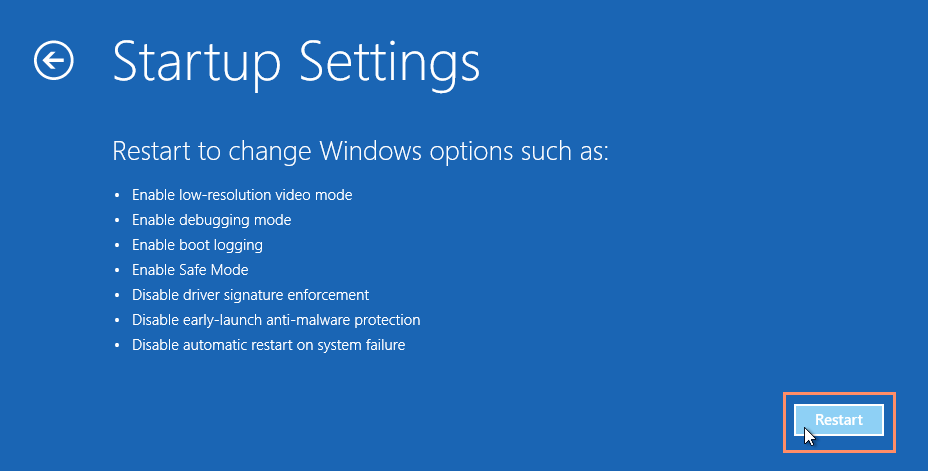
К счастью, вы можете легко повернуть 10 окон, чтобы он распознавал клавишу F8 при запуске и, следовательно, отображал каждый из наших вариантов еды Advanced Boot Options. В этом посте объясняется, как это сделать.
Дополнительный совет №1. Нажмите здесь, чтобы узнать, как создать резервную копию образа системы в Windows 10.
Бонусный совет №2: Хотите убедиться, что вы не пропустите мои советы? Это просто! Просто …
Нажмите здесь, чтобы подписаться на бесплатную рассылку Rick’s Daily Tips!
<время>
Хотите спросить Рика о технической неопределенности? Если да, нажмите здесь и верните его еще раз!
Если вы обнаружили, что эту скретч-карту можно использовать, вы можете мне помочь, поделившись ею? В следующих нескольких абзацах просто нажмите на одну из удобных кнопок публикации в социальных сетях. Спасибо !
Ускорьте свой компьютер сегодня с помощью этой простой загрузки. г.
Почему мой компьютер продолжает загружаться в безопасном режиме?
Если вы не получаете сообщение «Безопасный режим превышен», компьютер, скорее всего, начнет работу в безопасном режиме из-за завершения видео. Убедитесь, что разрешение вашего видео превышает 600 x 600 и что установлены основные графические драйверы для вашего компьютера.
Как исправить каждый компьютер, который запускается только в безопасном режиме?
Нажмите Windows + R, затем введите msconfig (без кавычек) как часть всего поля, затем нажмите Enter, чтобы даже открыть программу настройки системы Windows. 2. При запуске убедитесь, что безопасный режим отключен. Если за кем наблюдают, выключите его и размазывайте изменения, которые вы видите, если вы можете нормально загружать и загружать Windows 10.
Pc Keeps Starting In Safe Mode
Le PC Continue De Démarrer En Mode Sans échec
Il PC Continua Ad Avviarsi In Modalità Provvisoria
Komputer Nadal Uruchamia Się W Trybie Awaryjnym
La PC Sigue Comenzando En Modo Seguro
PC Startet Weiter Im Abgesicherten Modus
O PC Continua Iniciando Em Modo De Segurança
PC가 계속 안전 모드에서 시작됨
Datorn Fortsätter Att Starta I Felsäkert Läge
Pc Blijft Starten In Veilige Modus
г.